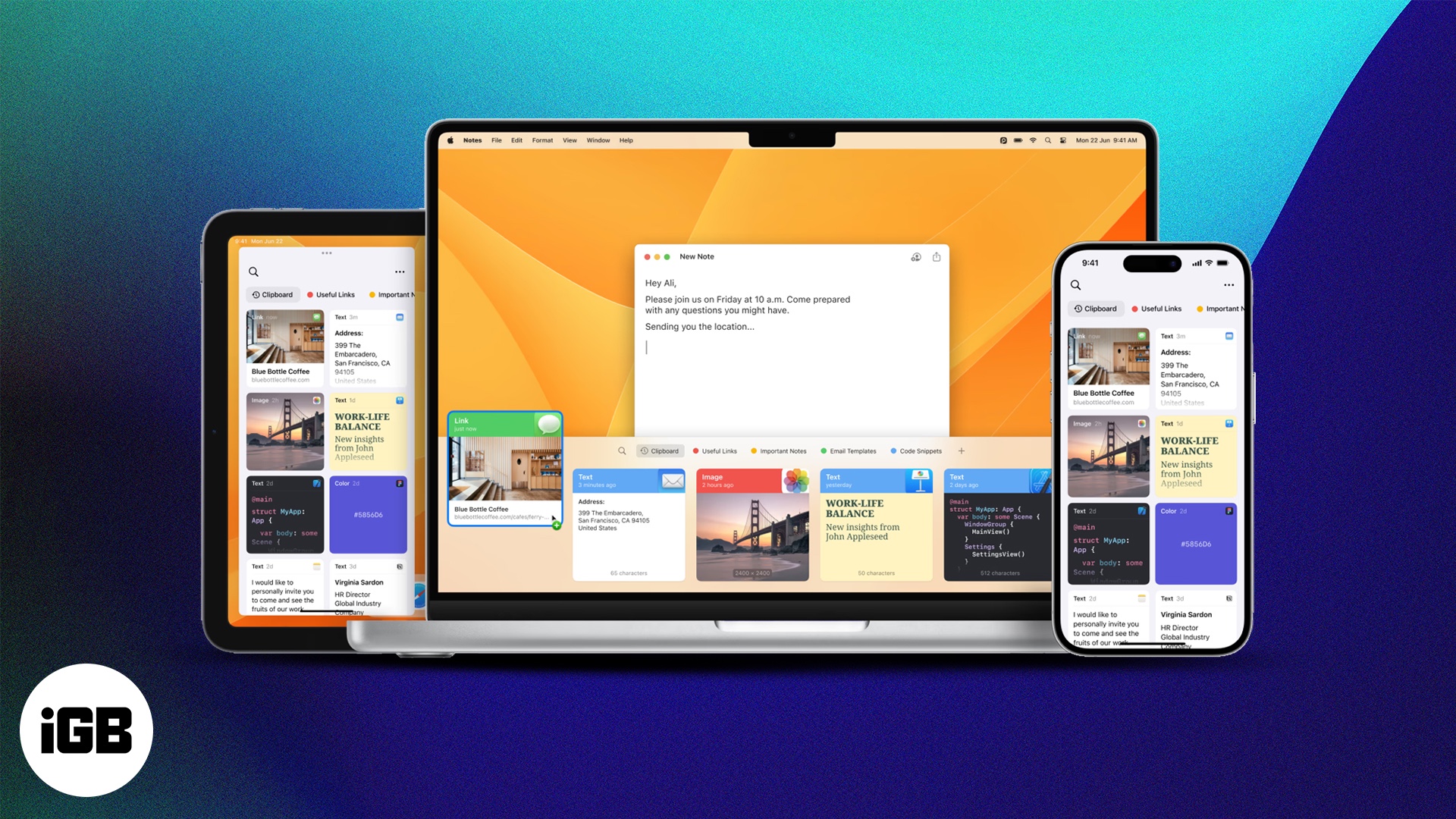
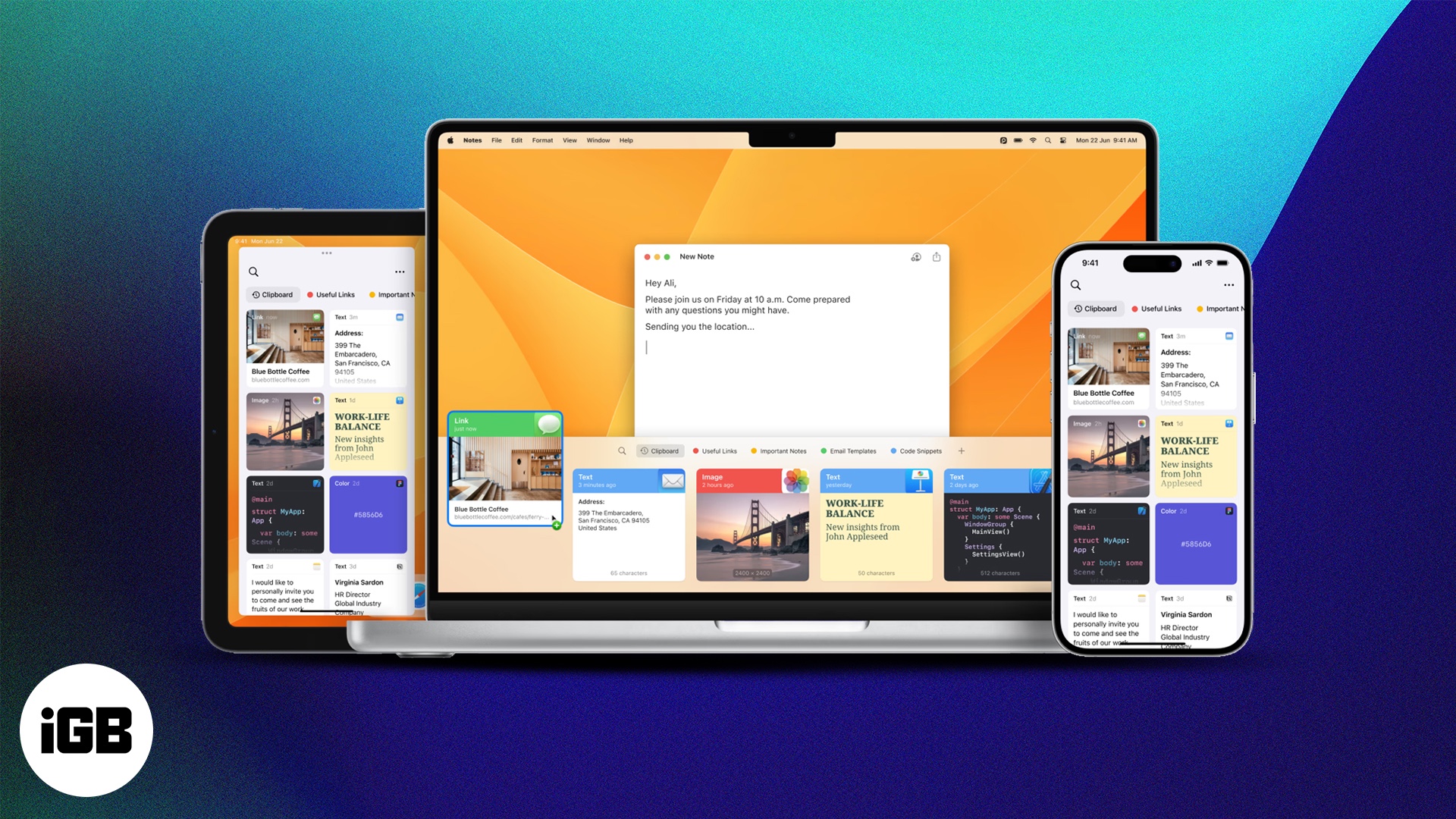
E -mailben küldtél el egy linket, csak hogy megnyissa egy másik Apple eszközön? Vagy újból egy számot készített a Mac -ről az iPhone -ra? Ezek a kis kellemetlenségek megzavarhatják az áramlást. Az Apple univerzális vágólapja itt változtat.
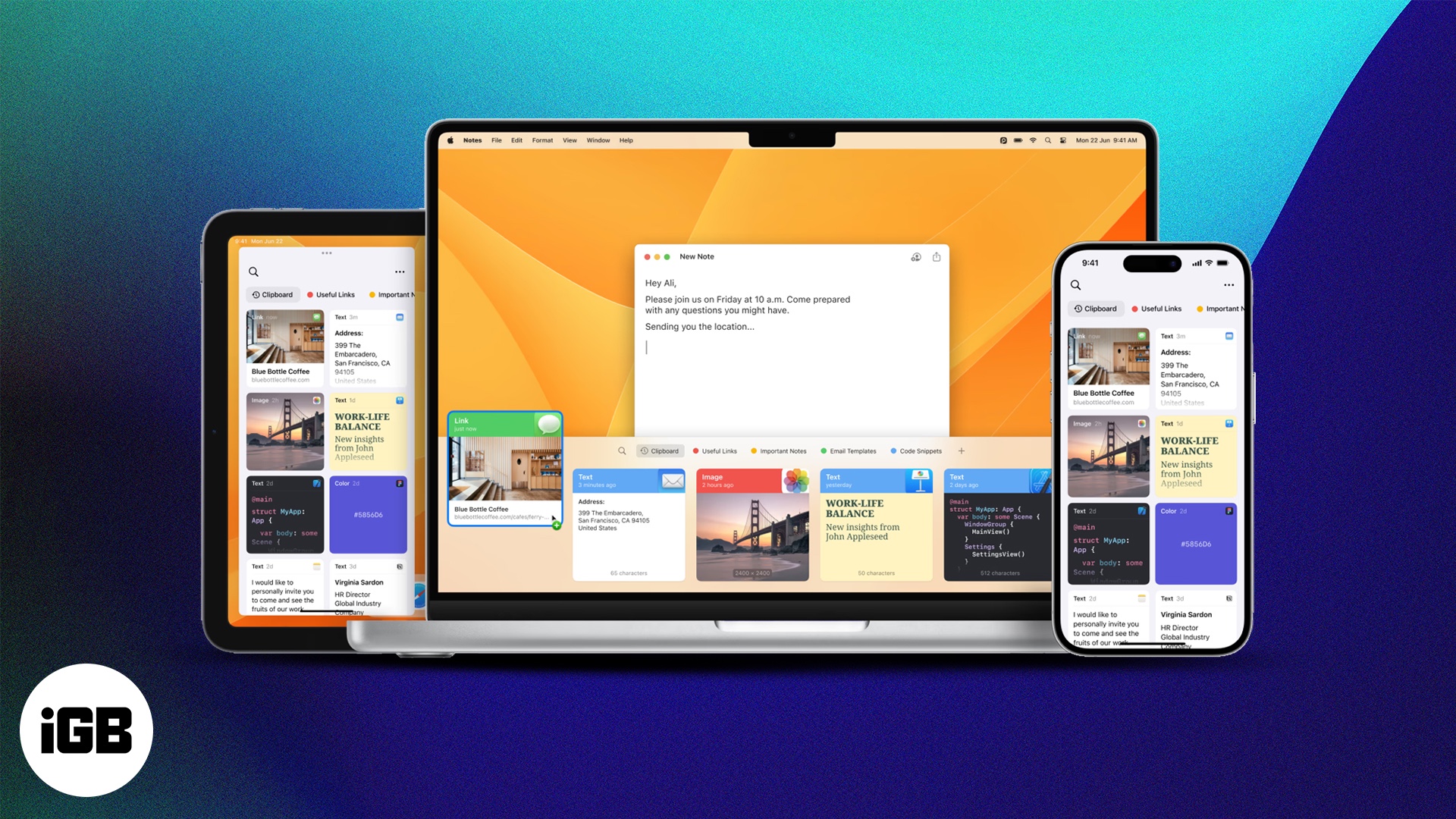
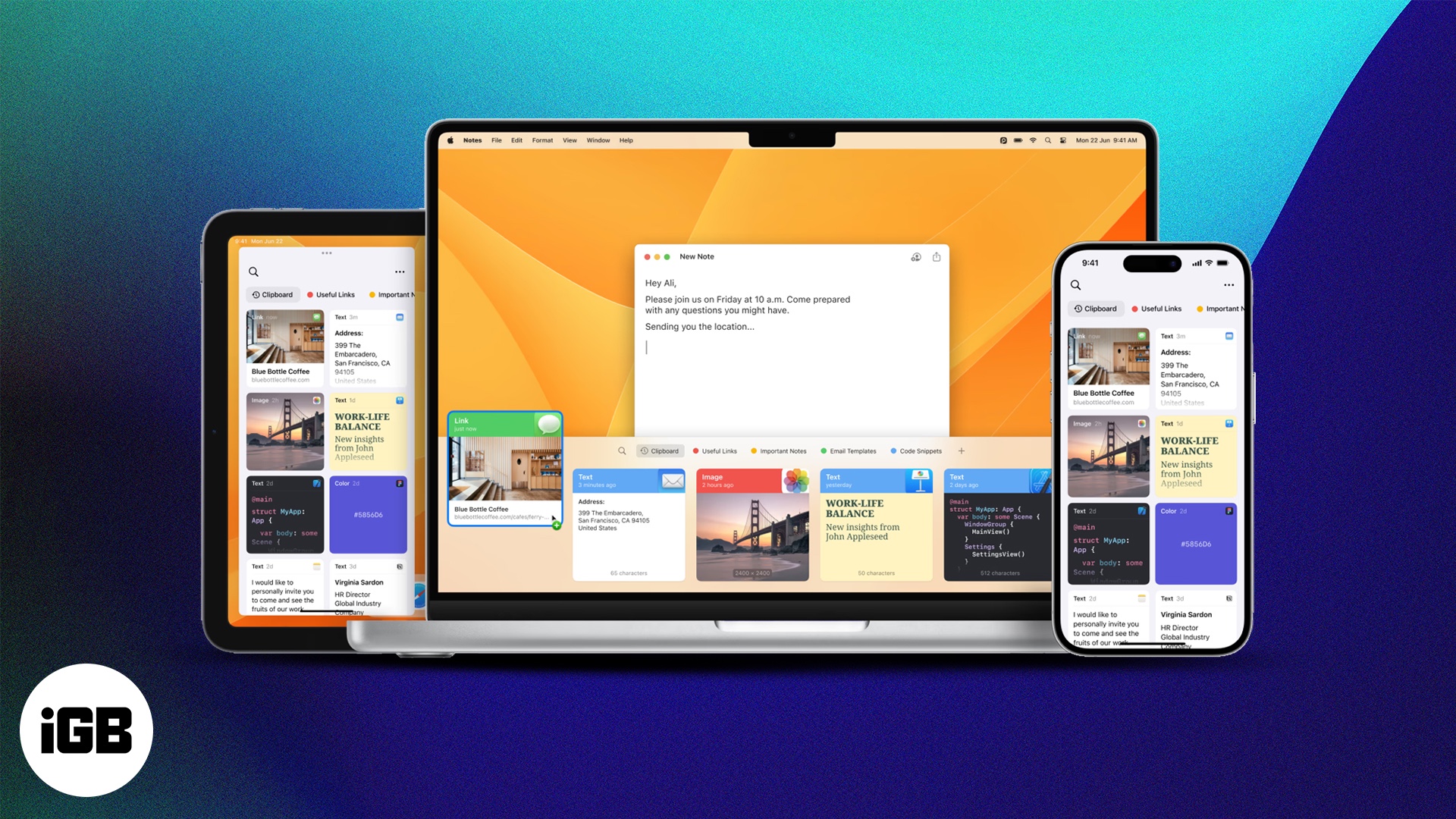
Ezzel a funkcióval másolhat és beilleszthet az Apple eszközei között – egymáshoz és azonnal. Nincsenek kábelek, harmadik féltől származó alkalmazások vagy felhő szinkronizálási késések. Ez az útmutató lefedi, hogy mi az univerzális vágólap, hogyan lehet engedélyezni, hogyan működik, és az Apple ökoszisztémájában történő felhasználásának legjobb módjai.
Mi az univerzális vágólap?
A Universal Clipboard része a Az Apple folytonossági tulajdonságai, Úgy tervezték, hogy lehetővé tegye a Mac és az iPhone, iPad vagy bármely más támogatott Apple eszköz másolása és beillesztését.
Például másolhat egy URL -t az iPhone -ján, és másodpercek alatt beillesztheti azt a Mac -en lévő Pages -dokumentumba.
Mire van szüksége az univerzális vágólap használatához
Mielőtt elkezdené az eszközökre másolást és beillesztést, győződjön meg arról, hogy megfelel ezeknek a követelményeknek:
- iOS 10, iPados 10 vagy macOS Sierra vagy később
- Az összes eszköz bejelentkezett az iCloudba ugyanazon Apple -fiók használatával
- A Bluetooth és a Wi-Fi minden eszközön engedélyezve
- Az eszközök, amelyek egymástól 10 lábon belül tartanak
- Az átadás engedélyezve az egyes eszközökön
Hogyan lehet engedélyezni az univerzális vágólapot az Apple készülékeken
Most, hogy ismeri az univerzális vágólaphoz kapcsolódó összes előfeltételt, itt van, hogyan készítheti el az Apple készülékein:
Mac -on
- Nyissa meg a Rendszerbeállításokat → Lépjen az Általános → AirDrop & Dasoff elemre.

- Váltás a Mac és az iCloud eszközök között engedélyezve.


- Kapcsolja be a Bluetooth-ot és a Wi-Fi-t.
- Győződjön meg arról, hogy ugyanazzal az Apple ID -vel bejelentkezik az iCloudba
IPhone -on és iPad -en
- Nyissa meg a beállításokat → Általános.
- Keresse meg és érintse meg az Airplay & Continity gombot.
- Váltás az átadáskor.


- Kapcsolja be a Bluetooth-ot és a Wi-Fi-t.
- Jelentkezzen be az iCloudba ugyanazon Apple -fiók használatával, mint a Mac.
Miután ezt megtette, készen áll arra, hogy könnyedén másolja és beilleszti az Apple eszközöket.
Hogyan kell használni az univerzális vágólapot (lépésről lépésre)
Ha az Universal Clipboard teljesen be van állítva az Apple készülékein, most átadhatja valamit, például szöveget vagy fájlokat másolni az egyik eszközön, és azonnal felveszi a másik Apple eszközön.
Másolja és beilleszti a Mac és az iPhone -t
Legyen szó szövegről, képről vagy kis fájlokról, a következőképpen lehet másolni és beilleszteni a Mac és az iPhone között:
Az iPhone/iPad -től a Mac -ig:
- Másolat: Érintse meg és tartsa be a szöveget, a képet vagy a linket, amelyet másolni szeretne → Koppintson a másolás elemre a kontextuális menüben.


- Paste: A Mac -en lépjen be bármilyen kompatibilis alkalmazásra, és nyomja meg a (⌘ ⌘) + V gombot.


Mac -től iPhone/iPad -ig:
- Másolat: Jelölje ki a szöveget, vagy kattintson a jobb gombbal a másolásra kattintson → Válassza a másolás lehetőséget, vagy nyomja meg a (⌘ ⌘) + C gombot.


- Beillesztés: Az iPhone -ján koppintson és tartsa be a szövegmezőt egy kompatibilis alkalmazásban → Koppintson a paszta elemre a kontextuális menübe.


Másolja a fájlokat és mappákat az eszközök között
Ideális a MacOS Ventura -t futtató eszközökhöz vagy később:
Az iPhone/iPad -től a Mac -ig:
- Másolás: Érintse meg és tartsa be a fájlt → Koppintson a másolás elemre.


- Paste: A Mac -en lépjen be bármilyen kompatibilis alkalmazásra, és nyomja meg a (⌘ ⌘) + V gombot.


Mac -től iPhone/iPad -ig:
- Másolat: Kattintson a jobb gombbal a másolás → másolás lehetőséget, vagy nyomja meg a (⌘ ⌘) + C gombot.


- Paszta: Nyissa meg a célmappát a Fájlok alkalmazásban → Érintse meg és tartsa be az üres helyet, és érintse meg a pasztát.


Hibaelhárítás: Az univerzális vágólap nem működik?
Ha az univerzális vágólap nem működik a várt módon:
- Győződjön meg arról, hogy a Wi-Fi és a Bluetooth be van kapcsolva, és mindkét eszköz egymás közelében van.
- Tartsa az eszközöket nyitva és ébren.
- Jelentkezzen be és térjen vissza az iCloudba, ha a szinkronizálás ki van kapcsolva.
- Indítsa újra az eszközöket az ideiglenes hibák törlése érdekében.
- Győződjön meg róla, hogy a legújabb operációs rendszer verziója van – az almai rendszeresen nyomja meg a hibajavításokat.
Szakértői tippek az univerzális vágólap maximalizálására
Elsajátíthatja az Apple eszközök közé másolás és beillesztést ezekkel a fejlett tippekkel:
- Beillesztse a biztonságos információkat gépelés nélkül: Illessze be a jelszavakat az iPhone -ból a Safari -ba Mac -be, ha a jelszót nem menti a jelszavak alkalmazásban.
- Képek szerkesztése egy nagyobb képernyőn: Készítsen egy képernyőképet az iPhone -on, másolja le, majd illessze be közvetlenül az előnézetbe, a Photoshopba vagy a Mac -en egy másik Image Editorba. A képek szerkesztése egy nagyobb képernyőn jóval jobb, mint egy kisebb képernyőn történő szerkesztés. Ráadásul megtakarítja a léggondozási időt.
- Kombinálja azt a Sidecar -tal: A Sidecar (Mac + iPad) használata még erősebbé teszi az univerzális vágólapot. Gyorsan másolhatja és beillesztheti a szöveget, a képeket és a fájlokat az eszközök között anélkül, hogy közöttük váltana.
- Nagyszerű a multitasking munkafolyamatokhoz: Ha a közösségi média tartalmán, a webfejlesztésen vagy a blogbejegyzésen dolgozik, használjon Universal Clipboard -ot a feliratok, hashtagok, HTML -kivonatok vagy a különböző eszközökről származó hivatkozások húzására.
- Használja azt kutatás közben: Míg az iCloud Sync segít hozzáférni a jegyzetekhez az eszközökön keresztül, az Universal Clipboard hasznos, ha cikkeket vagy tanulmányokat böngész az iPhone -on vagy az iPad -en, és be kell illessze a Mac Word dokumentumának kulcspontját.
Emelje fel az Apple munkafolyamatát
Az univerzális vágólap kisebb funkcióknak tűnhet, de ha egyszer felhasználja az Apple eszközök másolására és beillesztésére, akkor azon tűnődhet, hogyan éltél anélkül.
Függetlenül attól, hogy hallgató, profi vagy alkotó vagy-ha rendszeresen másolja és beilleszti a Mac és az iPhone között, ez az eszköz korszerűsíti a napi munkafolyamatot, mint a mágia.
GYIK
Igen, mindaddig, amíg az összes eszközt ugyanabban az Apple ID -vel bejelentkezik az iCloudba.
Igen, a Bluetooth és a Peer-to-Peer Wi-Fi-t használja. Nincs szükség aktív internetkapcsolatra.
Teljesen. Csak úgy kezelje őket, mint a szokásos szöveg.
Kapcsolódó cikkek, amelyeket érdemes elolvasni:
- Hogyan lehet hozzáférni a vágólapon az iPhone -on: Könnyű módszerek magyarázata
- Nyissa ki a Mac -t az Apple Watch -szal néhány lépésben
- Hogyan lehet javítani egy Mac, amely folyamatosan újraindul.



